試用Hyper-V
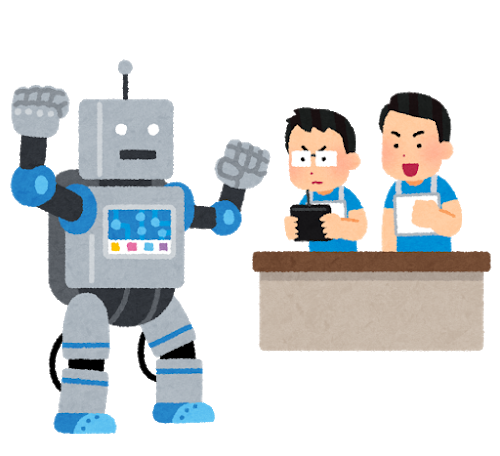
首先要確認BIOS進階設定裡面的CPU設定有把虛擬化功能開啟。(Intel和AMD的名詞不同,我先前沒有先去查,而是直接滑鼠移過去看說明,看到有虛擬化這個關鍵字就直接把那項目選啟用。)
然後打開win10的應用程式與功能畫面,點選右上方的程式與功能,接著點選開啟或關閉windows功能選項,把其中的Hyper-V整個項目全勾起來,接著按下確定後就會安裝。
如果在這之前沒有啟用BIOS裡的虛擬化功能的話,會有一個項目不能勾選。

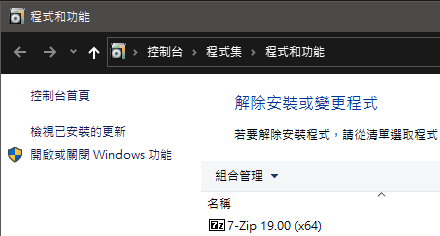
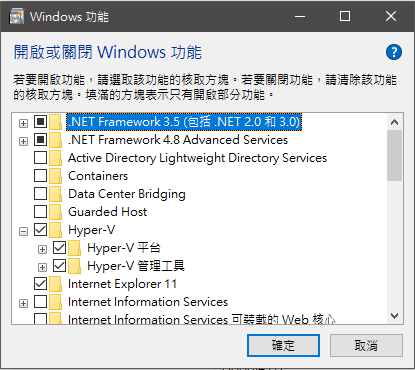
安裝完成後就會提示要重新啟動電腦,重新啟動後就可以搜尋看看,應該至少會看到兩個選項可以用。
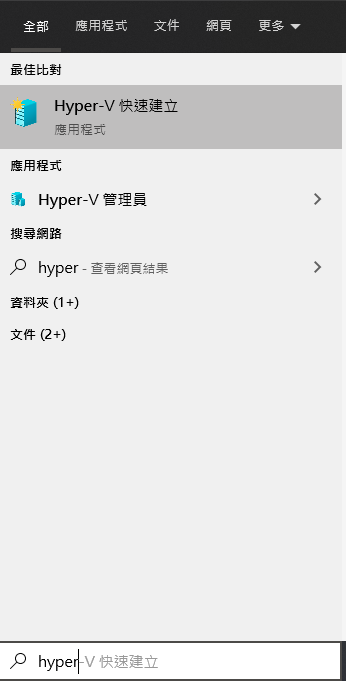
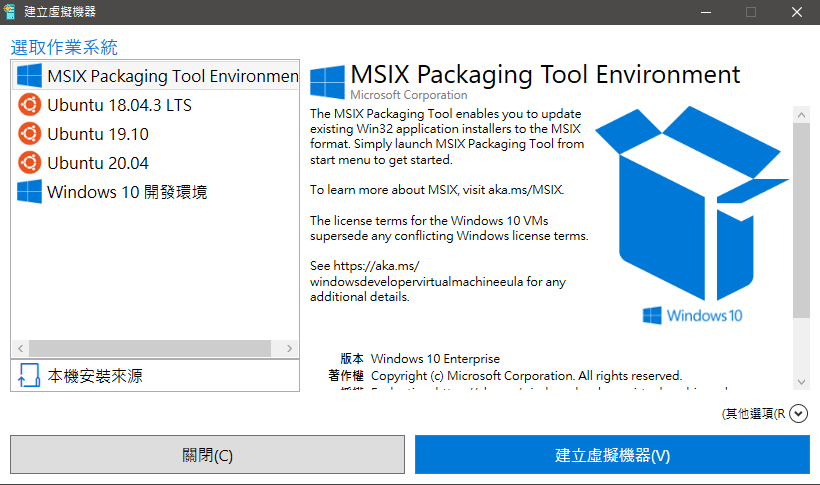
首先就先點選Hyper-V快速建立,看起來預設有Ubuntu和Windows 10可以用,不過這邊想試centos 8,所以就選本機安裝來源。
如果不是Windows的話記得取消勾選此虛擬機器將執行Windows,然後就點選建立虛擬機器。
接著在連線前調整下處理器、記憶體和硬碟的設定,之後就可以進安裝的畫面了。
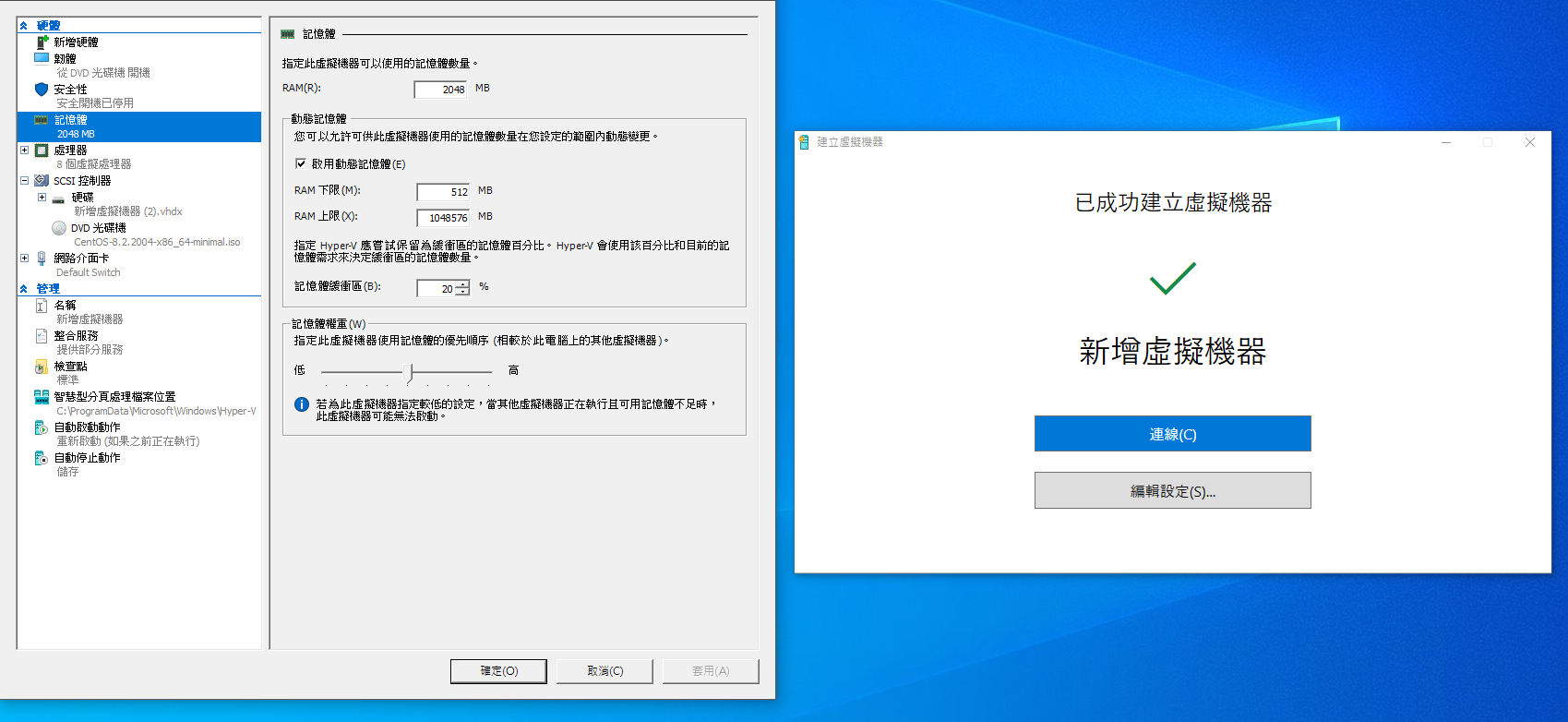
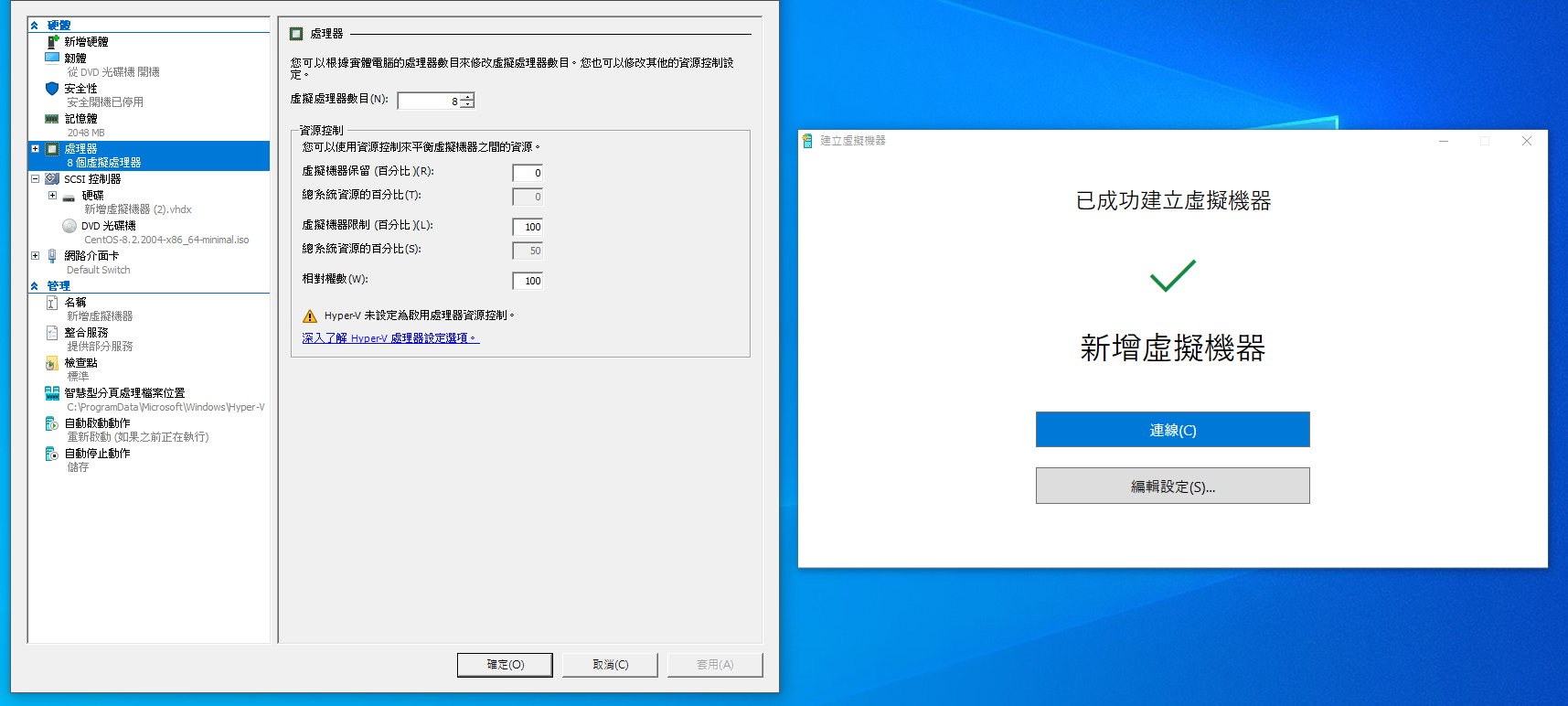
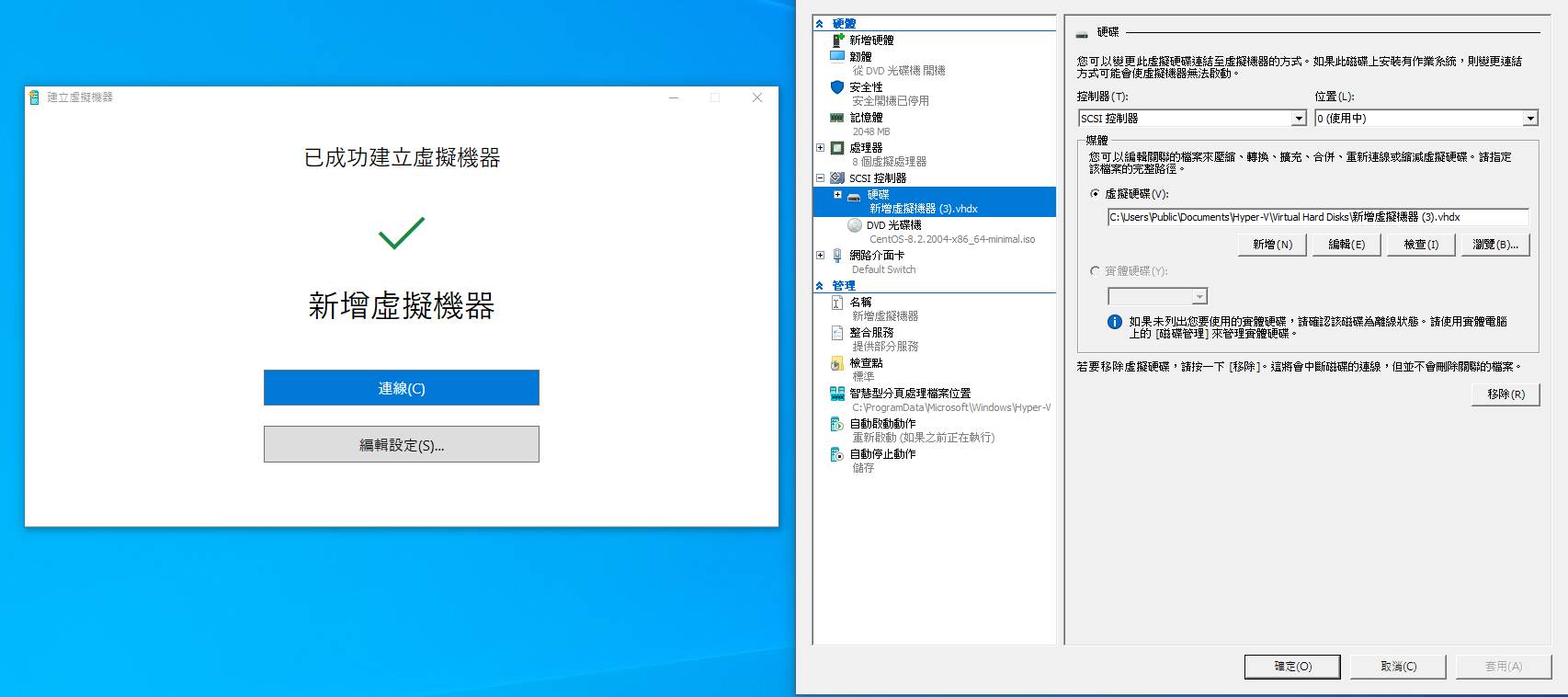
接下來按下連線,就可以進行centos的安裝了。
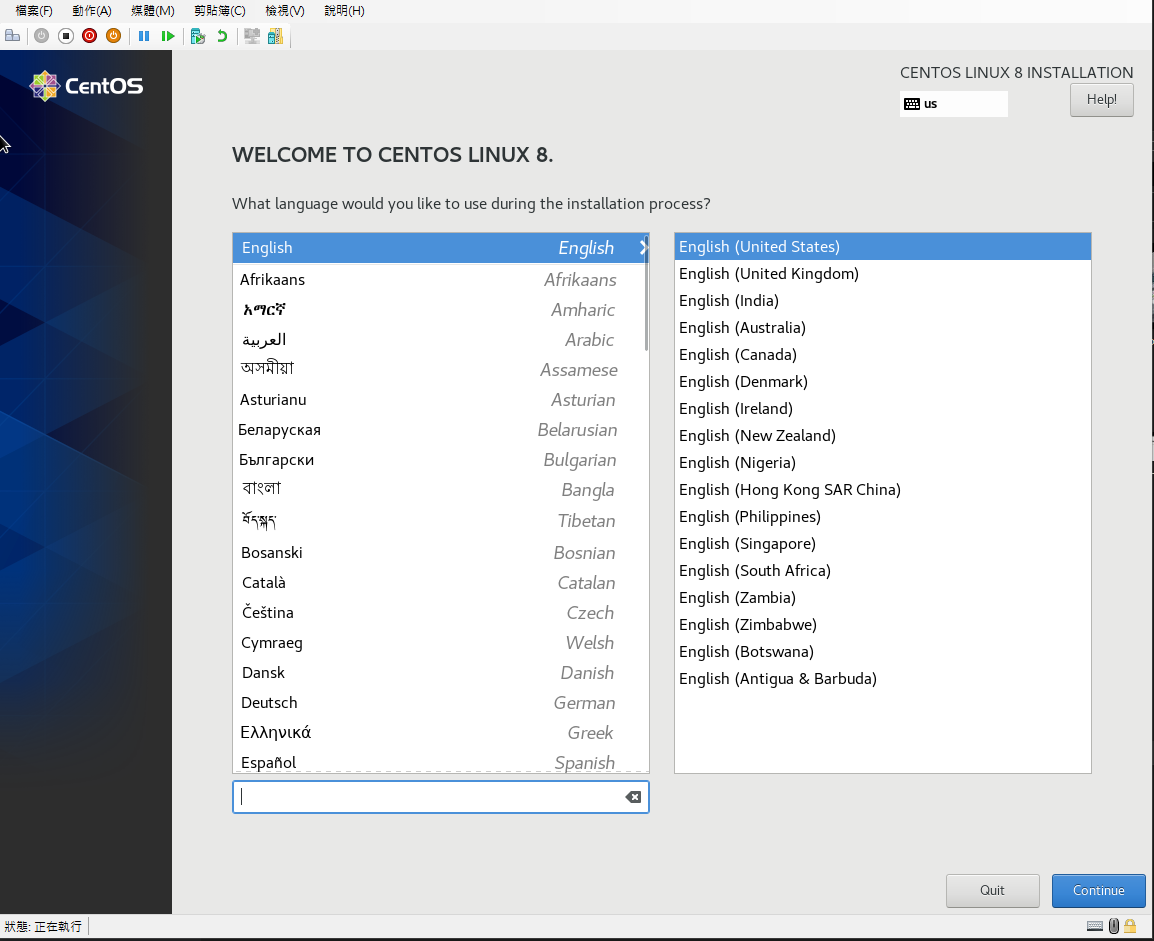
Read other posts